Elementor 是 WordPress 最受欢迎的页面构建器之一。它允许您无需任何编码即可设计精美的网站。它的一个实用功能是图标库。它提供许多免费和高级图标,您可以轻松地将它们添加到网站的按钮、菜单、标题等元素中。
这些图标有助于提升您的网站外观的现代感和专业性。它们能够改善用户体验设计,引导用户并突出显示重要内容。因此,它可以让网站更加人性化、更易于浏览,并更有效地吸引访客的注意力。
但有时,Elementor 图标无法在前端正确加载,尽管它们在后端编辑器中显示。例如,查看下图。您可以看到图标显示在 Elementor 画布上。
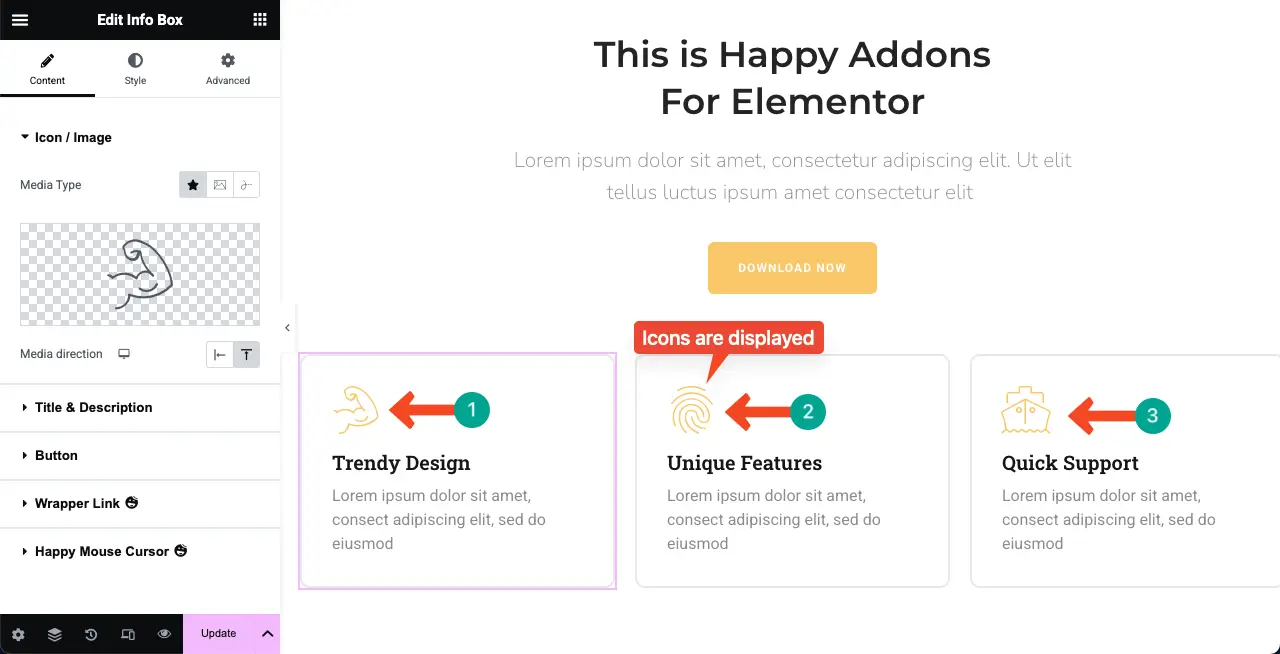
错误:访问页面前端时,您发现图标未显示。可能是您的前端显示空白或损坏。
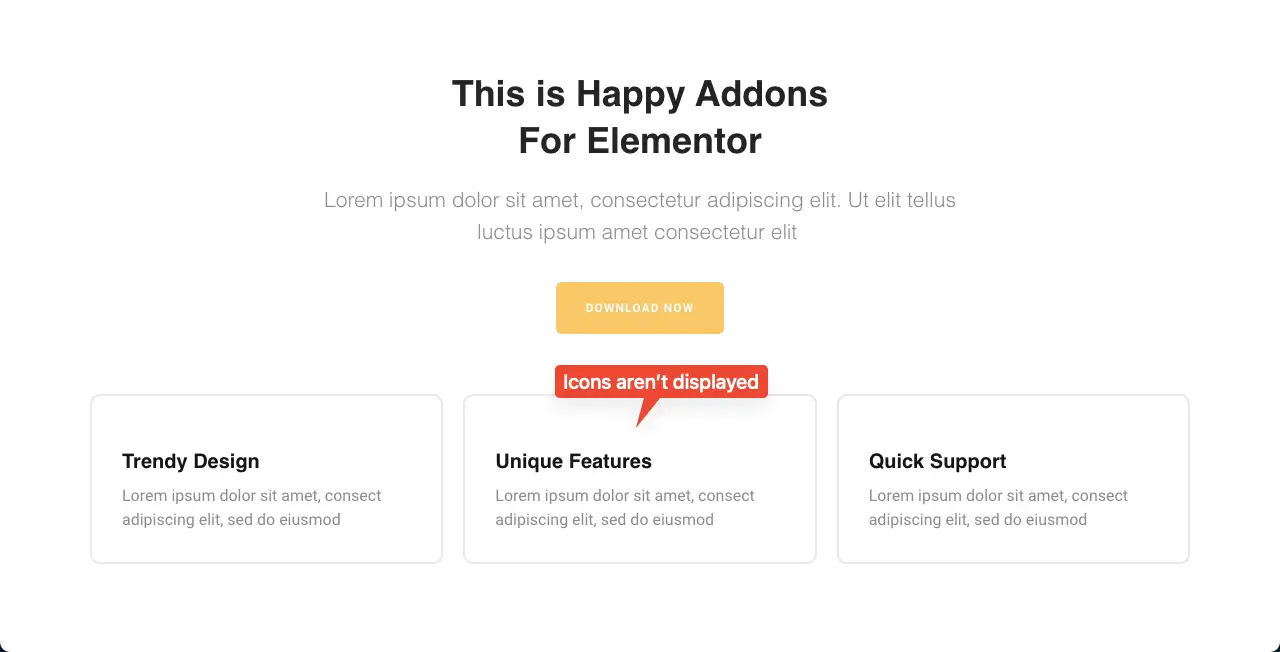
这可能会令人沮丧,并使您的网站看起来不完整。因此,在本文中,我们将逐步介绍如何修复 Elementor 图标加载问题。立即开始吧!
为什么 Elementor 图标可能无法在前端加载
Elementor 图标无法加载到网站前端的原因有很多。一旦您了解了这些原因,就能轻松解决问题。请查看以下链接。
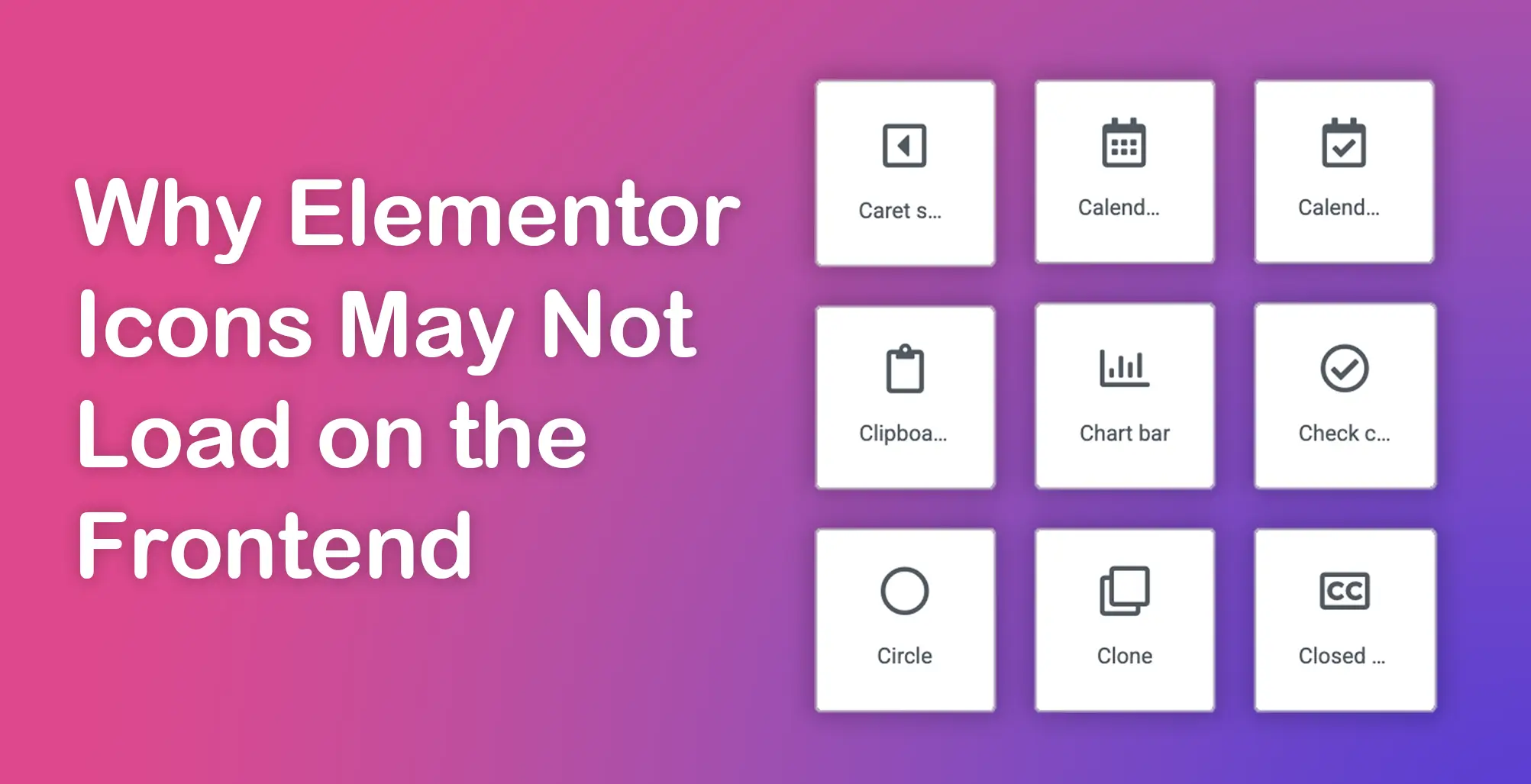
- Elementor 中的设置不完整
Elementor 允许您手动或自动加载 Font Awesome 图标。如果在Elementor > 设置 > 高级下未正确配置这些设置,图标库可能无法加载。此外,它还可以禁用前端的图标加载。
- 缺少 Font Awesome 文件
Elementor 图标依赖于 Font Awesome(一款流行的图标工具包)。如果由于文件路径错误或服务器问题导致必要的 Font Awesome 文件无法加载,图标将无法显示。这可能是由于更新错误、文件权限错误或托管环境配置错误造成的。
- 缓存问题
缓存插件或浏览器可能会存储网站页面和资源的旧版本。如果缓存版本不包含最新的图标文件或脚本,图标可能无法在前端正确显示。清除所有缓存(浏览器、插件和服务器端)可以解决此问题。
- 糟糕的 CDN
内容分发网络 (CDN) 通过从附近的服务器提供文件来帮助更快地加载网站内容。但是,如果您的 CDN 无法正确提供或更新图标文件,Elementor 图标可能无法显示。错误的 CDN 设置或同步延迟也可能导致图标无法加载。
- 网络连接缓慢或不稳定
如果您的网速不够快,Elementor 图标可能无法完全加载。有时,由于网络问题导致文件加载不完整,图标可能无法在前端正常显示。
注意:如您所见,在上面已识别的问题中,Elementor 设置不完整、缺少 Font Awesome 文件以及缓存问题都是您可以控制的问题。您可以通过采取正确的步骤来解决这些问题。
查看此帖子,了解如何解决 Elementor 编辑器无法在您的网站上加载的问题。
如何修复 Elementor 图标无法加载 – 配置设置
现在,在本节中,我们将通过处理上一节注释中提到的问题,向您展示如何修复 Elementor 图标无法加载的问题。继续阅读。
解决方案一:配置不完整的设置
首先,转到您网站的后端仪表板。导航至Elementor > 设置 > 高级。
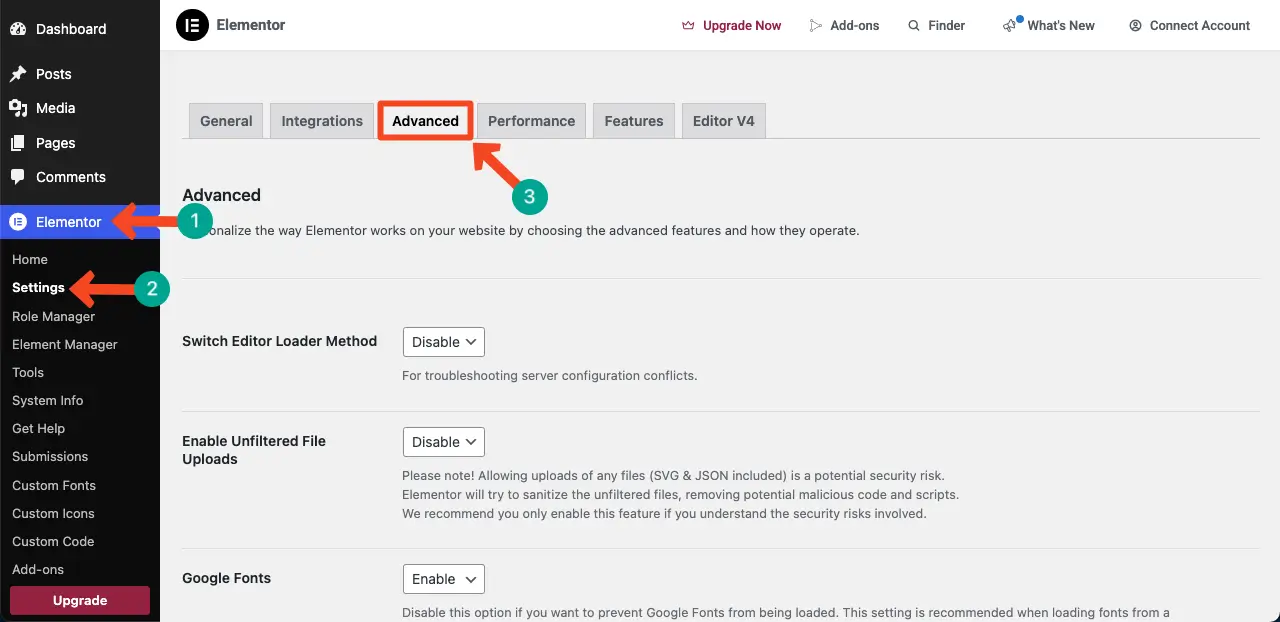
向下滚动页面一点,找到Google Fonts选项。从下拉选项中,启用它。
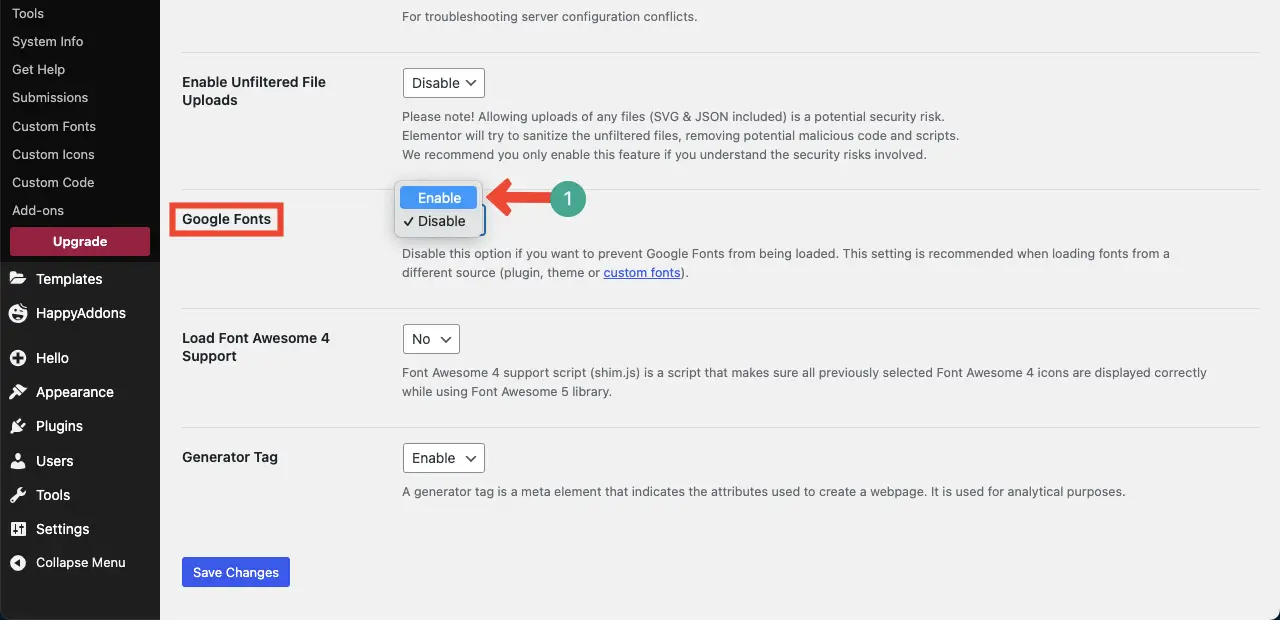
以同样的方式,找到“加载 Font Awesome 4 支持”选项并选择“是”。
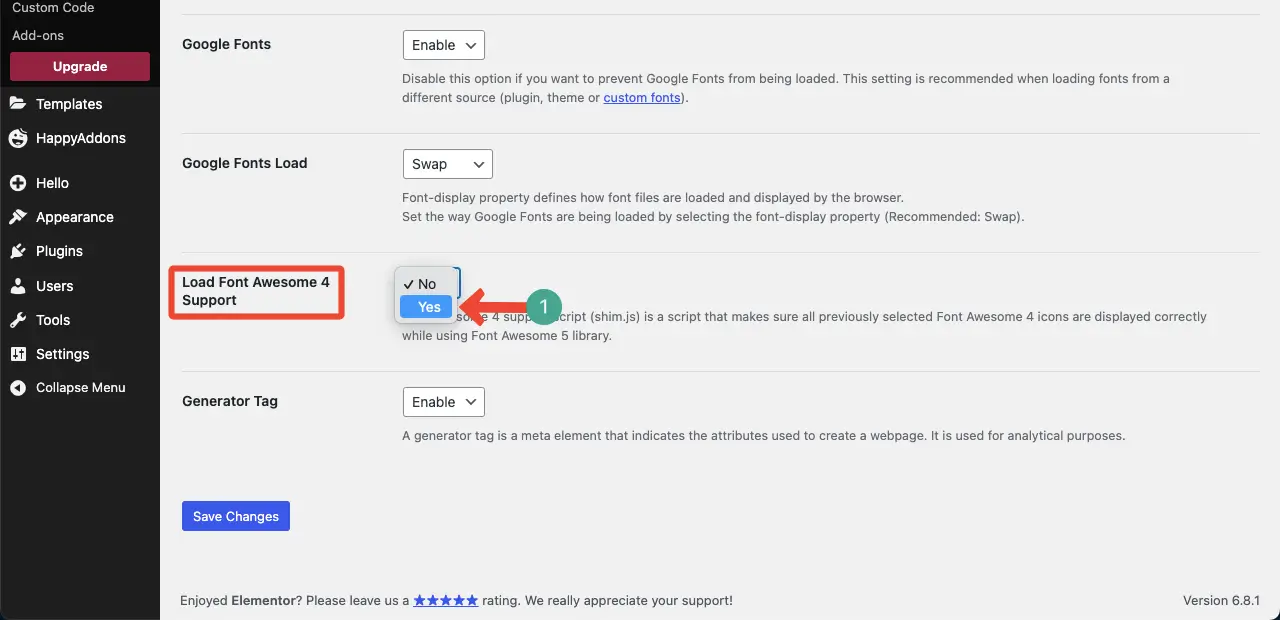
完成所有更改后,单击“保存更改”按钮。
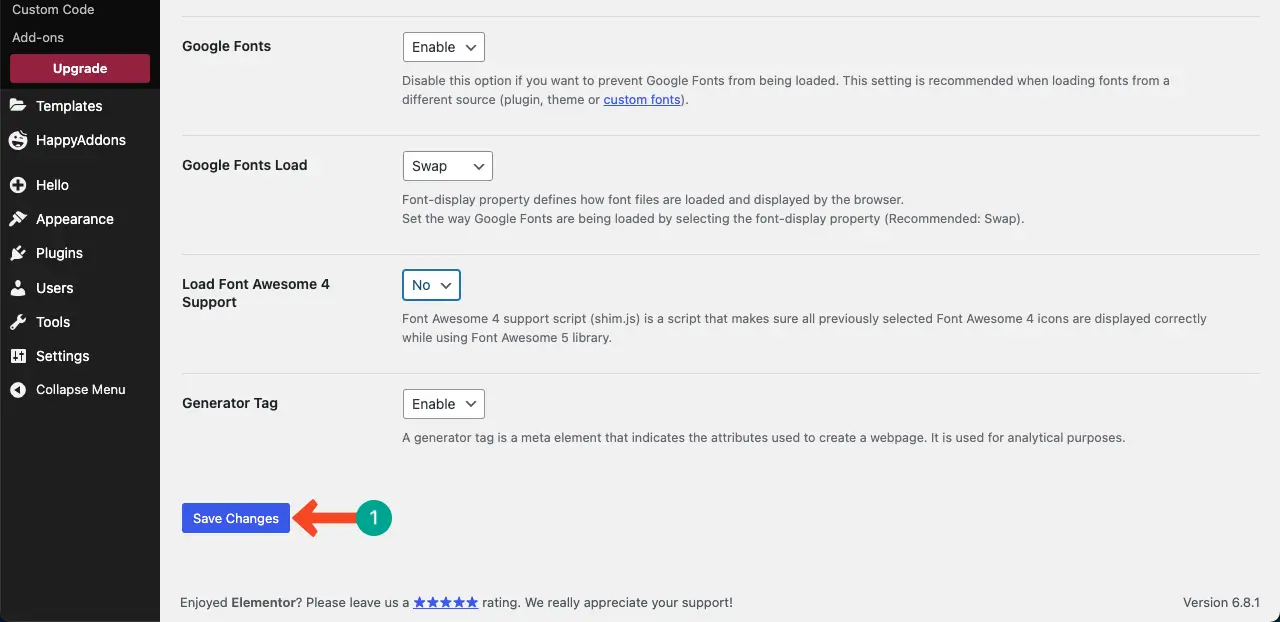
现在,回到前端并重新加载页面。你会看到图标完美地显示出来。
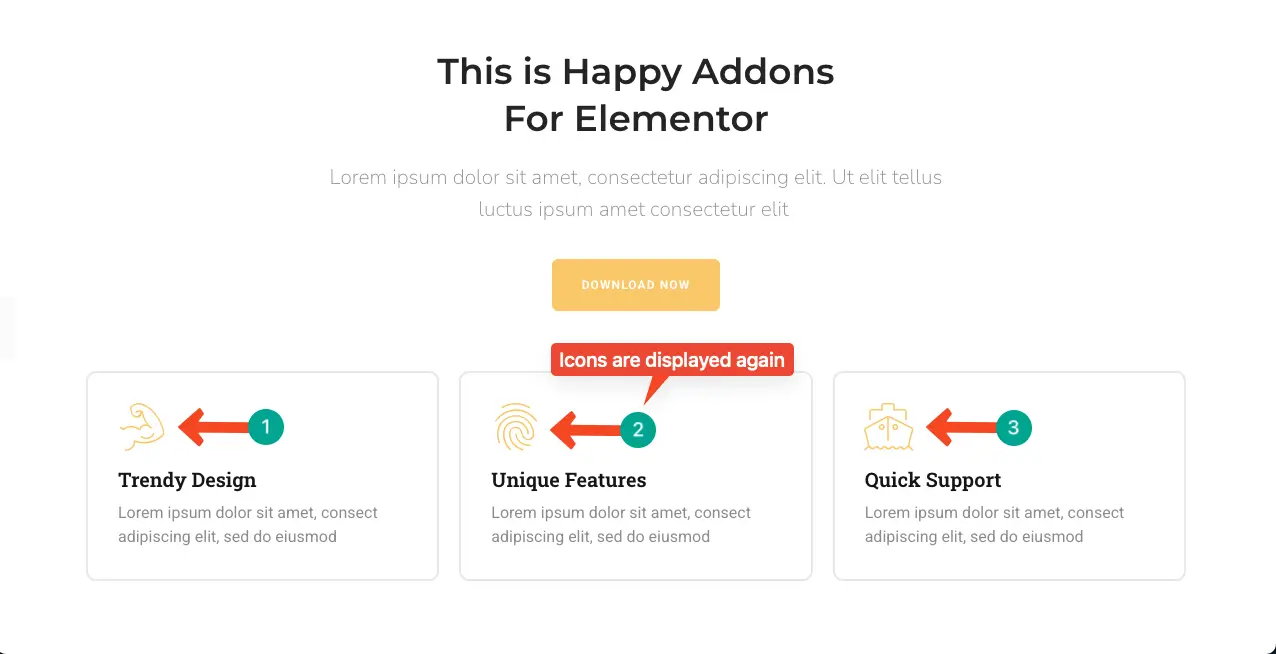
因此,第一个解决方案将解决Elementor 中的不完整设置和缺少字体文件的问题。
解决方案二:清除缓存
如果您仍然无法在前端看到图标,则可能存在缓存问题。
清除网站缓存的方法有很多。如今,大多数主机公司都提供缓存选项。例如,如果您使用 Hostinger,请前往该网站并选择您的网站。您将看到“清除缓存”选项。
通过单击按钮,您可以清除网站的缓存。
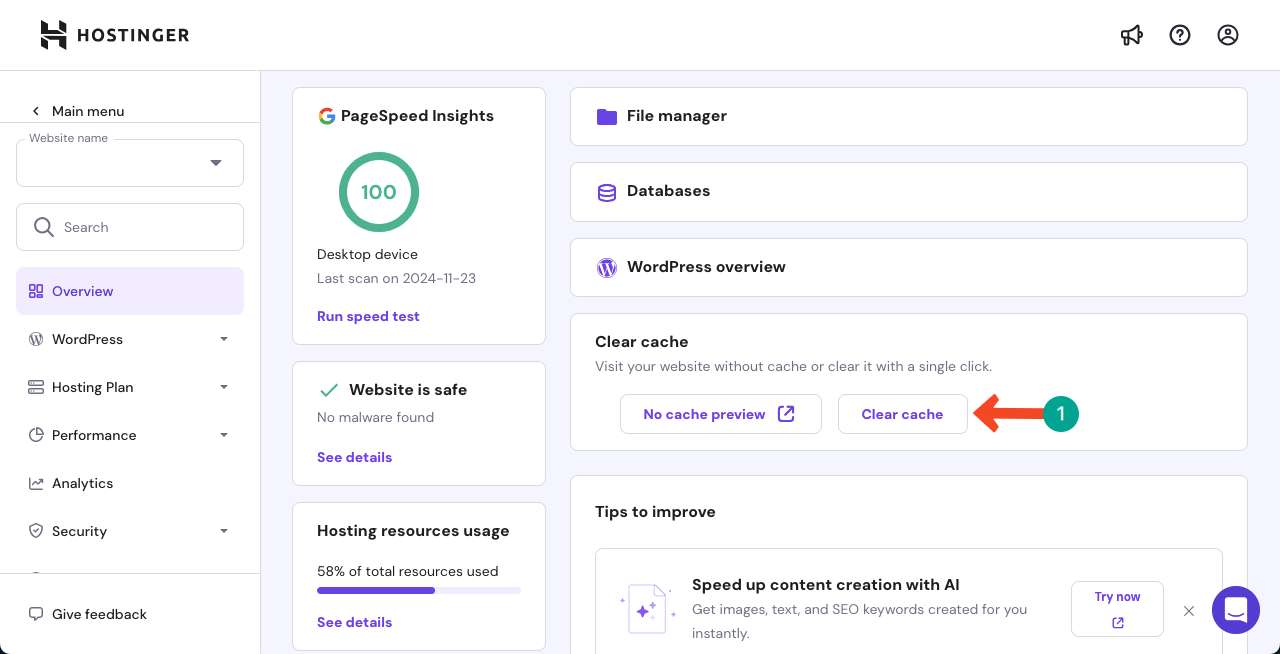
如果您的网站没有明确的缓存选项,不用担心。现在有很多插件也提供此选项。例如,WP Rocket 就是其中最好、最受欢迎的插件之一。
假设您的网站安装了 WP Rocket 插件。前往插件控制面板。您将看到“清除并预加载”选项。点击按钮,即可清除网站的缓存。
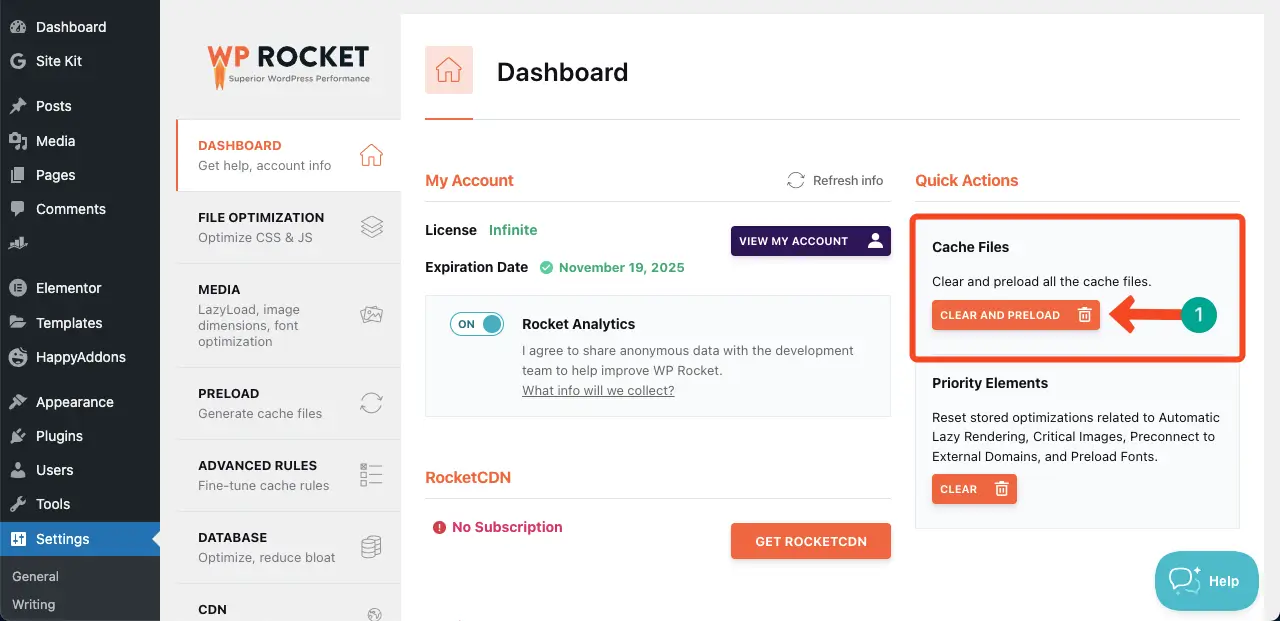
WP Rocket 是一款付费插件。但许多其他缓存插件都提供免费版和付费版。您可以在这篇文章中找到它们——最佳 WordPress 缓存插件。
解决方案三:更新 Elementor 和相关插件
通常,如果您没有更新 Elementor 及其相关插件,可能会出现此问题,因为旧版本可能存在错误。因此,如果您的问题在完成上述方法后仍未得到解决,
只需前往您的插件页面,检查下方是否有任何“立即更新”通知即可。如果看到通知,请点击按钮更新插件。
然后,重新加载您的网页。希望这能解决您的问题。
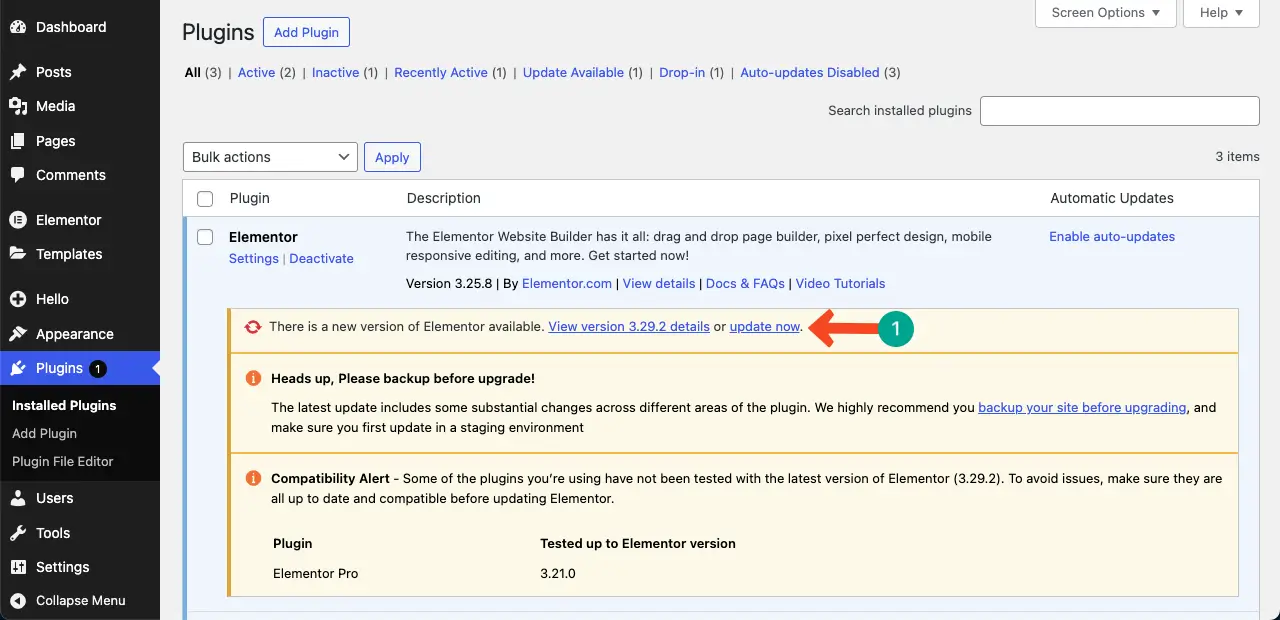
解决方案四:使用更好的互联网和 CDN
如果您仍然遇到此问题,则可能是您的互联网或您正在使用的 CDN 存在问题。由于您已经完成了所有可能的技术工作。因此,我们可以假设其余问题可能出在您的 CDN 或互联网服务上。
网上有很多工具(例如 fast.com)可以用来检查你的网速。另外,请咨询你的主机或 CDN 服务提供商。希望他们能给你答案。
这样,您就可以解决 WordPress 中 Elementor 图标无法加载的问题。
加分点:使用附加插件将免费图标导入 Elementor 库
Elementor 默认使用 Font Awesome 图标。如果您觉得这些图标不够用,需要更多选择,可以将新的图标批次上传到图标库。上传方法有很多。
但我们知道一个简单的方法,只需安装一个插件,就可以将大量新图标添加到图标库中。我们将在本节中讨论这个过程。
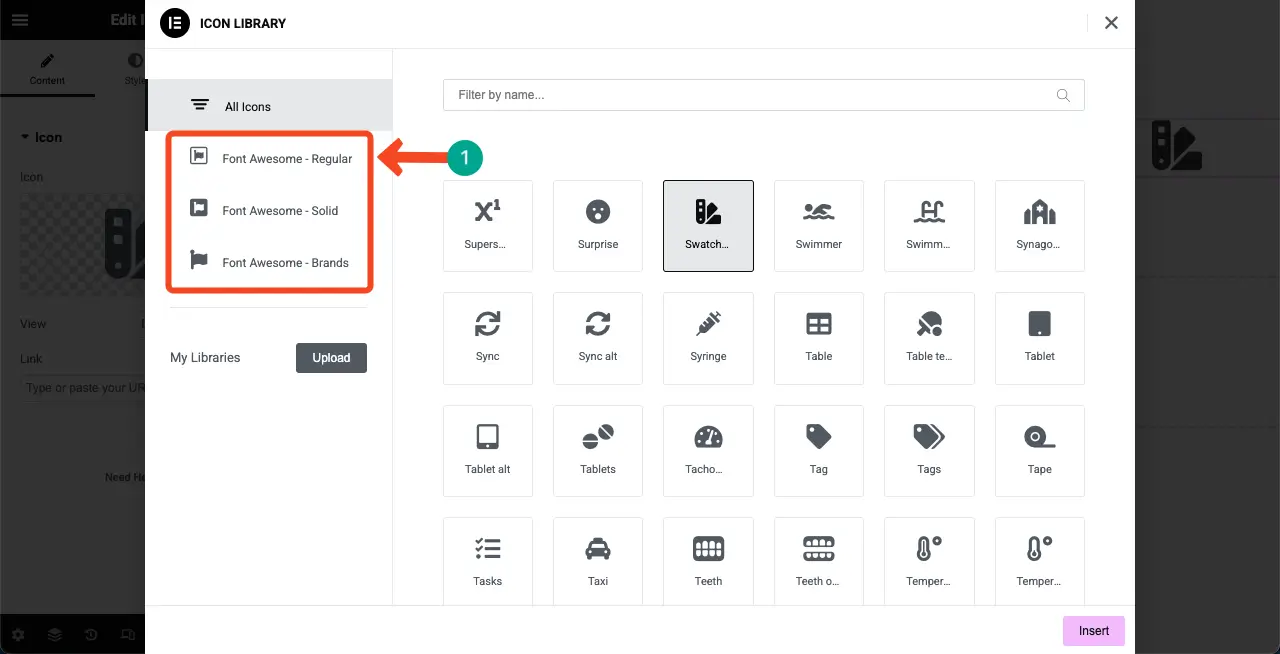
安装插件
转到“添加新插件”选项。安装并激活插件Icon Element – Elementor Page Builder Icon Pack (6718 icons)。
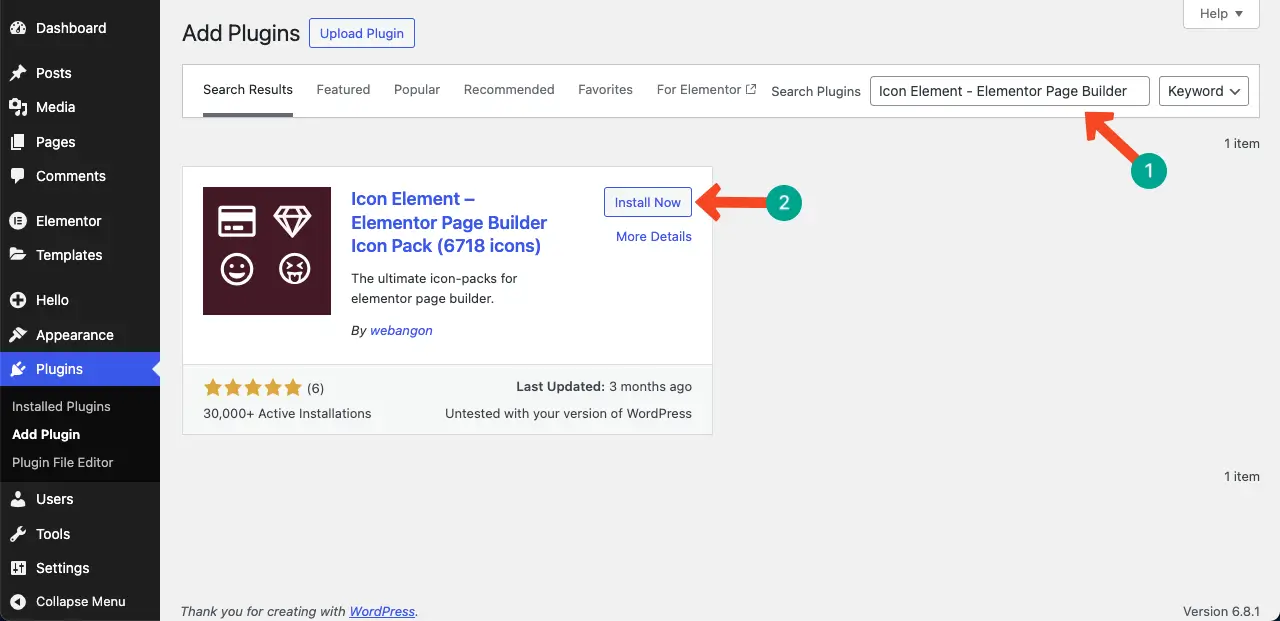
现在,再次回到画布并打开图标库。你会看到左侧默认选项下方添加了几个新的批次。
您可以单击它们并探索随附的图标。
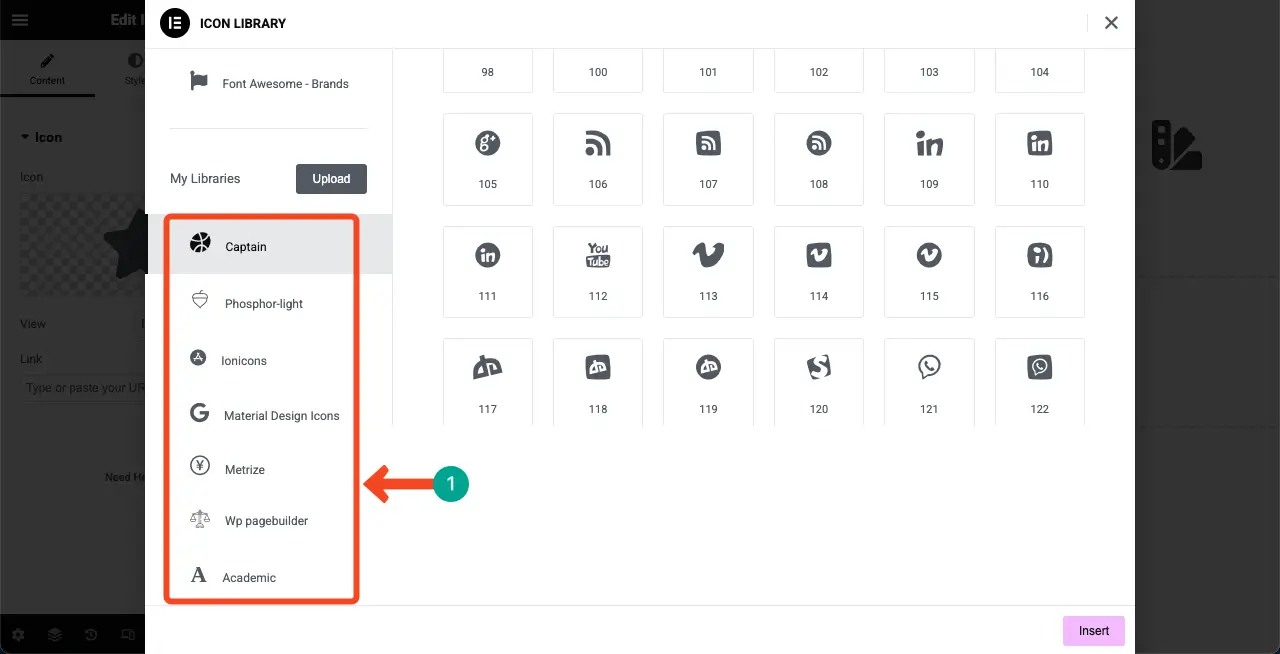
希望通过这个免费插件,您可以在您的网站上解锁并使用数千个有用的图标。
关于 Elementor 图标无法加载的常见问题解答
希望你喜欢本教程。现在,在本节中,我们将列出并解答与今天主题相关的一些常见问题。为什么我的 Elementor 图标没有显示在实时网站上?
图标无法显示的原因有很多,例如插件/主题冲突、缺少 Font Awesome 文件、缓存问题或 Elementor 设置不正确。这些问题会导致图标文件无法在前端正确加载。我需要在 Elementor 中启用任何特殊设置才能使图标正常工作吗?如果图标问题无法解决,我该怎么办?
结束!
修复 Elementor 图标无法加载的问题乍一看可能很难,但只要采取正确的步骤,就能轻松解决。请务必先检查 Elementor 的基本设置,并确保 Font Awesome 已启用。进行更改后,请清除所有类型的缓存,因为旧的缓存文件通常会阻塞更新的资源。
此外,请定期更新 Elementor 和所有其他插件,以避免意外错误和兼容性问题。为了防止将来再次出现此问题,请避免使用过多可能与 Elementor 冲突的插件。使用编码良好且完全支持 Elementor 的主题。远离无效插件。
如果您使用 CDN,请确保其已正确配置并同步。最后,请在不同的浏览器和设备上测试您的网站,以确保所有访客都能顺畅加载图标。这些简单的习惯可以帮助您的网站始终保持完美外观。









评论0